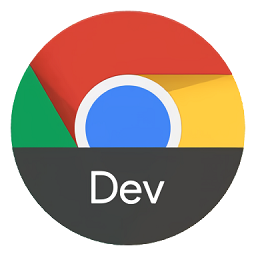答案:
谷歌浏览器如何删除所有网站存储数据?我们在使用谷歌浏览器浏览页面的时候,都会浏览历史记录,登录过得网页也会留下存储数据,这些数据累计久了就会非常占用内存空间,并且还会泄露大家的隐私,不少用户想要删除所有的网站数据,但是却不清楚如何操作。本篇文章就给大家带来谷歌浏览器轻松删除所有网站存储数据步骤介绍,大家快来看看吧。

谷歌浏览器轻松删除所有网站存储数据步骤介绍
1、我们点击打开谷歌浏览器之后,然后在浏览器页面右上角点击打开“自定义及控制Google Chrome”选项(如图所示)。

2、打开“自定义及控制Google Chrome”选项之后,我们再在菜单列表中点击打开“设置”选项(如图所示)。

3、打开“设置”选项之后,我们在左侧列表中点击打开“隐私和安全”选项,然后再在右侧页面中打开网站设置选项(如图所示)。

4、进入网站设置页面之后,我们在该页面中找到“查看各网站的权限及储存的数据”选项,点击打开该选项(如图所示)。

5、进入所有网站页面之后,我们直接点击“删除所有数据”选项,然后在弹框中点击“删除”选项即可(如图所示)。

以上就是chrome官网站带给大家的【谷歌浏览器如何删除所有网站存储数据?轻松删除所有网站存储数据步骤介绍】的全部内容啦,希望能够给大家带来帮助。
 2024/04/07
2024/04/07 2639
2639